Содержание
Kodi – это отличное приложение для воспроизведения медиаконтента, но оно не такое простое в использование, как, например, YouTube.
Что, если вы хотите пользоваться Коди не на компьютере, а на Андроид ТВ? В этой статье мы опишем процесс установки и настройки программы на ТВ приставке.
Содержание
Установка Kodi на Android TV
Для поиска, скорее всего, придётся использовать виртуальную клавиатуру, так как голосовое управление не распознаёт слово Kodi (из нашего опыта).
Установка приложения займёт всего несколько секунд, если у вас быстрое подключение к интернету.
Не можете найти Kodi в Google Play?
Также существует ручной способ, но он потребует больше времени, потому что браузера Chrome нет для Android TV.
- Сначала установите Puffin TV и File Commander из Google Play.
- Загрузите Puffin TV, затем выберите Google в разделе популярных сайтов.
- Перейдите на официальную страницу загрузки плеера – https://kodi.tv/download, или наберите в строке поиска «Kodi download».
Прокрутите вниз, чтобы найти значок Android, затем нажмите на кнопку ARMV8A (64BIT).
Программа будет скачана в папку загрузок вашего Android TV устройства.
Для доступа к файлу нужно запустить File Commander.
В программе выберите «Загрузки», и увидите файл, который скачали в Puffin TV, установщик Kodi .apk.
Откройте его и согласитесь со всеми условиями.
Будет предложено включить установку из неизвестных источников – для этого активируйте переключатель.
Настраиваем русский язык
Теперь мы установили Kodi – это было не так сложно. Проблема в том, что все надписи на английском языке.
Чтобы переключить системный язык – повторите нижеописанные действия.
- Перейдите в раздел Настройки, нажав на шестерёнку в главном меню.
- Выберите вкладку Interface — Regional. Нажмите на Language – English.
- В списке найдите русский (Russian) и подтвердите выбор.
- Таким же образом добавьте раскладку клавиатуры Russian АБВ.
Устанавливаем репозитории и дополнения (аддоны)
Большинство людей используют Kodi с дополнениями. Чтобы добавить контент, нужно предварительно загрузить репозиторий на карту памяти или USB-накопитель.
Что такое репозитории и какие стоит установить мы рассказывали в этой статье.
Список лучших репозиториев и аддонов, которые можно скачать с нашего сайта – https://iptvmaster.ru/best-russian-repositories-kodi/
Подключите устройство с данными к Android TV, а затем перейдите на USB-накопитель после выбора раздела «Ввод файлов» на вкладке «Фильмы».
- Перейдите в Дополнения и нажмите на значок коробочки в верхнем углу.
- В Браузере Дополнений выберите пункт Установить из файла ZIP.
- Укажите нужный вам репозиторий.
Также существует второй вариант – указать адрес веб-страницы, где располагается файл.
В таком случае не нужно тратить время на загрузку и перенос файла с флешки на приставку.
- Теперь вы можете установить любой плагин с недавно установленного репозитория.
Подробная инструкция – https://iptvmaster.ru/kodi-repositories-set-up/
Как настроить IPTV?
- Во вкладке ТВ перейдите в Браузер дополнений и откройте папку Клиенты PVR.
- Найдите плагин, который называется PVR IPTV Simple Client, как показано на скриншоте.
- После активации — нажмите на него ещё раз, откроется внутреннее меню файла. Перейдите в настройки и сделайте все пункты такими, какие они есть на фото.
- Укажите путь к .m3u файлам, перед этим загрузив их на устройство. Или же укажите адрес сайта, где находится плейлист.
Плейлисты с телеканалами и фильмами можно найти в этом разделе – https://iptvmaster.ru/m3u-playlists/
Подробная инструкция о настройке IPTV, установке фильмов и игр для Коди версии 18 – https://iptvmaster.ru/kodi-18-setup/
Как настроить Коди на Андроид. Kodi – это приложение для операционной системы Андроид, но в то же время, она имеет практически все свойствами самостоятельной операционной системы. XBMC – это устаревшее название Kodi, точнее Kodi — это ребрединг XBMC, это значит, что начиная с определенной версии XBMC стали называть Kodi. Перед началом работы, с Kodi, хотелось бы немного рассказать об организации её работы. Давайте сравним Kodi и Андроид с точки зрения пользователя. В Андроиде пользователи пользуются приложениями, такими как: YouTube, Twitter, ВКонтакте и т.д. В Kodi вместо термина «приложение» применяется другой термин – «дополнение» (Add-on). Как правило, приложения для Андроид пользователь устанавливает из Google Play, либо напрямую с сайтов-разработчиков приложений либо пиратских ресурсов. В Kodi в качестве Google Play и сайтов-разработчиков выступают — Репозитарии. Это своего рода сборники дополнений. После установки Kodi на смартфон либо приставку, как правило, определенное количество таких репозитариев уже подключено. Термин «подключено» в Kodi означает, что пользователь может «включить» дополнения из подключённых репозитариев. Следовательно, получается определенная двухуровневая система – вначале необходимо подключить репозитарий, в котором находится требуемое дополнение, к примеру — fs.to, а потом включить это дополнение fs.to, найдя его в уже подключённом репозитарии.
Установка Коди
Различные производители приставок устанавливают разные версии Kodi с разными подключёнными репозитариями. Итак, чтобы не разбираться в каждом конкретном случае как правильно настраивается тот либо другой вариант Kodi, просто удалим предустановленный Kodi, а потом установим его из Google Play или с нашего сайта. Удалить можно разными способами. Ниже приведен один из вариантов.
Из меню настроек Андроид.
Следуем по списку вниз и выбираем Kodi
Открываем рабочий стол и находим в Google Play приложение Kodi или качаем ЗДЕСЬ
Далее осуществляем устанавку и запуск Kodi
Процесс установки русского/украинского языка в Коди
System — setting — appearance — international — language
Следуем по списку вниз и выбираем нужный язык.
Установка плейлиста
Перед началом установки плейлиста с расширением m3u, нужно поместить его в память приставки посредством любого файл-менеджера. В процессе подключения флешки к USB порту в автоматическом режиме запускается ES проводник, который также позволяет это сделать. Возвращаемся к Kodi.
Система – ТВ – Общие – Вкл.
Далее необходимо подключить дополнение PVR IPTV Simple Client. Это необходимо сделать лишь раз, поскольку в случае повторной установки либо замены плейлиста повторное подключение не потребуется.
Далее необходимо включить и настроить данное дополнение.
Необходимо изменить место нахождения плейлиста с удалённого пути на локальный путь.
Следует указать путь к плейлисту.
Теперь необходимо выйти из Kodi и вновь зайти, для того, чтобы изменения вступили в силу. Для выключения необходимо выйти на главный экран Kodi.
Нажать на кнопку выключения.
И согласиться на выход.
Запускаем Kodi. На главном экране появиться новая рубрика – ТВ, зайдя в неё, Вы попадете в плейлист.
Осуществив выбор необходимого канала, можно раскрыть изображение на весь экран. Переключение каналов осуществляется при помощи пульта в один «клик», и для этого не потребуется выходить из плейлиста. Если использовать мышку, то плейлист выводиться посредством нажатия на значок, который указан на скриншоте ниже.
Процесс завершен, но рекомендуем включить дополнительно режим, который позволит пользователю, путем нажатия в Андроиде на значок Kodi мгновенно перейти к просмотру ТВ канала, который он смотрел последний раз.
Настройка автовключения последнего ТВ канала при запуске КОДИ
Система – ТВ – Воспроизведение
Перевести настройку «Продолжить с последнего канала при запуске» в режим «Передний план».
Каждый владелец приставки задается вопросом «Как настроить плеер Kodi на Android TV Box?». Стоит начать с того, что Коди – домашний кинотеатр, для воспроизведения различных фильмов, сериалов, клипов и прочего контента. Его используют многие пользователи Андроид Бокс. Приложение имеет простой интерфейс. Сочетает в себе медиацентр, утилит для прослушивания музыки, просмотра изображений и многого другого. Отличительной чертой приложения является совместимость с большинством телевизоров. Предлагаем подробную инструкцию для подключения и настройки софта. Следуйте советам для получения результата.
Что такое Kodi для Android приставки?
Программа Коди предоставляет клиенту возможность организовать просмотр медиаконтента на Андроид ТВ. Для этого потребуется присоединиться к интернету. Используйте мобильный internet или домашний Вай-Фай. На данный момент, проигрыватель значительно улучшился. Сейчас он доступен на Виндовс, Андроид и IOS. Преимуществом софта являются расширения. На профессиональном языке – аддоны. Загрузить из возможно прямо в программе. Распространенное дополнение – Phoenix. С помощью него возможно смотреть различные телевизионные фильмы, сериалы, шоу и ситкомы.
Установка Kodi на Android TV
Настройка медиаплеера Kodi на Android TV Box дело нелегкое. Сейчас возможно скачать программу с официального магазина Гугл Плей. Для этого требуется:
- Запустить магазин приложений.
- Чтобы найти софт, используйте строку поиска. С помощью текстовой раскладки впишите слово «Коди». Далее, кликните на клавишу «Найти».
- Дождитесь полной установки. Загрузка займет несколько минут. Скорость закачки зависит от домашнего интернета. Используйте WI-FI, чтобы быстро выполнить скачивание.
Как отменить подписку Okko самостоятельно и вернуть деньги?
Не можете найти Kodi в Google Play?
Используйте также ручной метод. Для этого нужно больше времени. Это связано с тем, что на Андроиде отсутствует браузер Хром. Шаги для выполнения:
- скачайте программу Puffin TV и File Commander из электронного магазина Гугл Плей;
- установите Пуффин ТВ и кликните на соответствующую строку в категории популярных приложений;
- нажмите на кнопку «Коди Загрузка».
- рядом с иконкой Android нажмите на кнопку ARMV8A (64);
- откройте папку «Загрузки» на персональном компьютере;
- включите программу Файл Коммандер;
- отыщите строку «Загрузки» и щелкните на нее, далее выберите скачанный файл;
- после открытия подтвердите условия;
- активируйте установку и переведите ползунок в другую сторону.
Настраиваем русский язык
В оригинальном виде программа на английском языке. Для смены раскладки потребуется:
- запустить папку «Параметры» и кликнуть на значок с «Винтом»;
- перейдите в раздел Interface — Regional, возле Ленгвидж выберите English;
- выберите русскую раскладку и подтвердите действие.
Теперь приложение работает на русском языке. Перезагрузите устройство и заново активируйте. Введите параметры для начала работы.
Если у Вас остались вопросы или есть жалобы — сообщите нам
Устанавливаем репозитории и дополнения (аддоны)
Многие пользователи предпочитают аддоны. Для добавления контента, занесите вкладки на внешний носитель. Воспользуйтесь флешкой или micro-sd:
- соедините устройство с параметрами к Андроид ТВ;
- запустите ЮСБ-флешку, строку «Файлы» и вкладку «Films»;
- откройте папку «Дополнения», щелкните на иконку коробки, которая размещена в верхнем углу экрана;
- активируйте опцию «Установить из документа ЗИП»;
- из списка выберите определенный аддон.
Ещё один метод – ввести адрес онлайн-страницы, где размещен files. При таком варианте не выполняют загрузку и перекидывания. Финальный этап – установите софт с загруженного репозитория.
Как настроить IPTV?
Для настройки IPTV используйте шаги:
- в строке TV откройте браузер и перейдите в папку «Clients»;
Как подключить универсальный пульт к Супра: коды, инструкция
- отыщите плагин под названием PVR IPTV Simple Client;
- далее запустите краткое меню, выставьте параметры согласно изображению;
- выберите пункт к файлам формата мп3, но сначала скачайте их.
Простые советы помогут в решении данного вопроса. Выполняйте пункты, согласно изображениям в инструкции.
Используемые источники:
- https://iptvmaster.ru/nastroyka-kodi-na-android-tv-box/
- https://4pda.biz/stati/4133-kak-nastroit-kodi-na-android.html
- https://smarts-iptv.com/nastroyka-kodi-na-android-tv-box.html

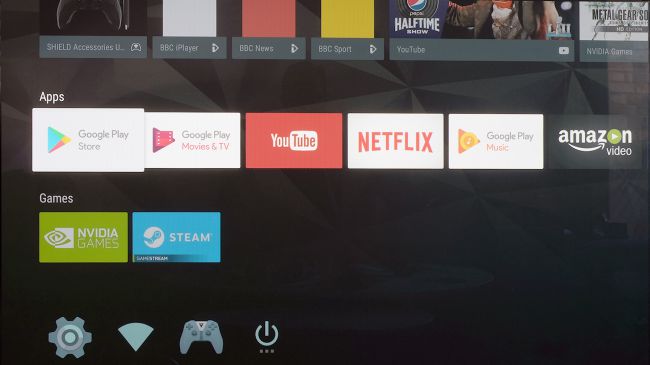
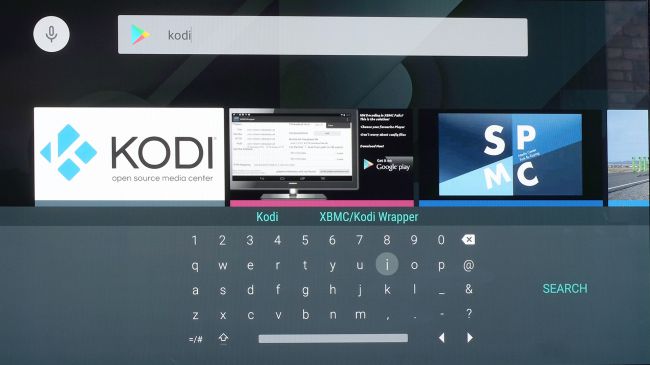
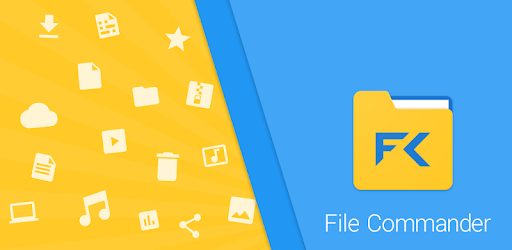
 Как установить и настроить Kodi в Ubuntu 16.04
Как установить и настроить Kodi в Ubuntu 16.04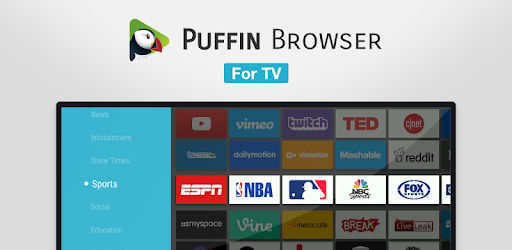
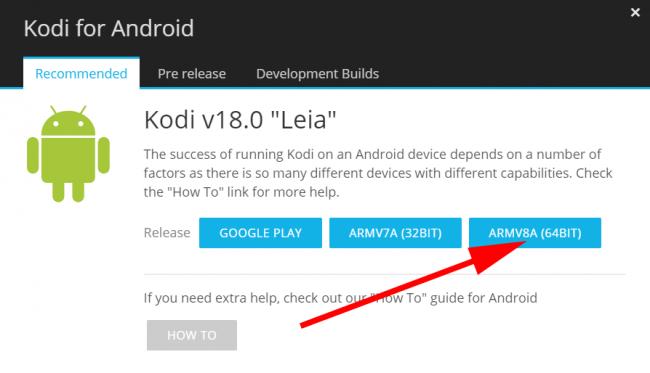
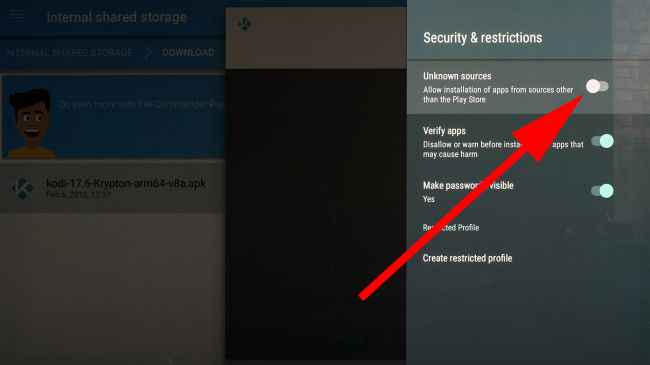
 OSMC (Kodi) IPTV Simple Client — настройка EDEM.TV
OSMC (Kodi) IPTV Simple Client — настройка EDEM.TV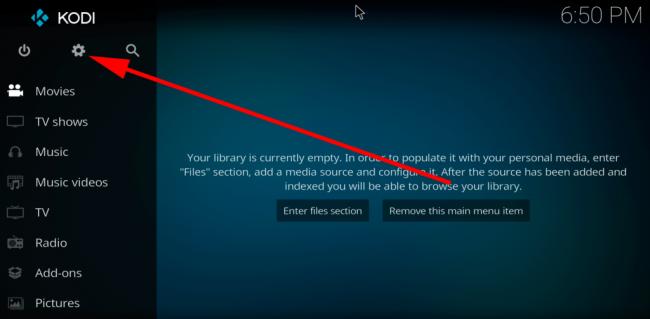
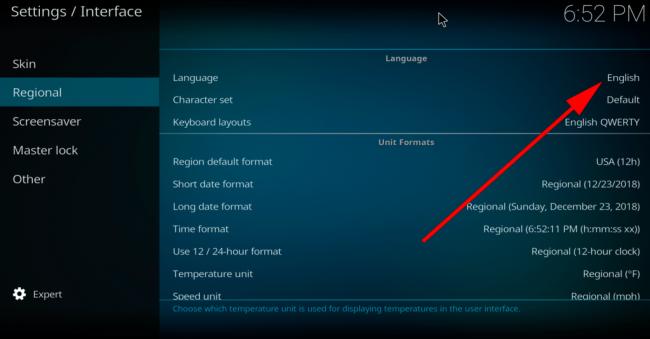
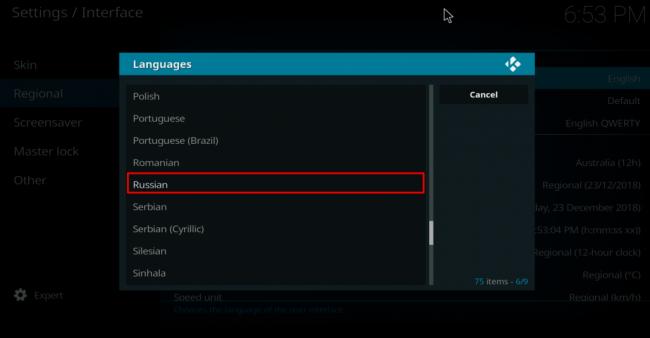
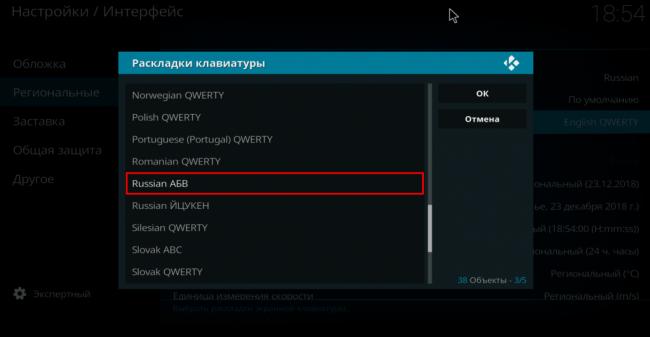
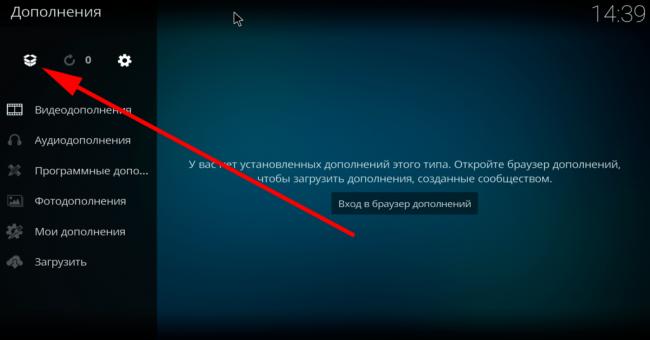
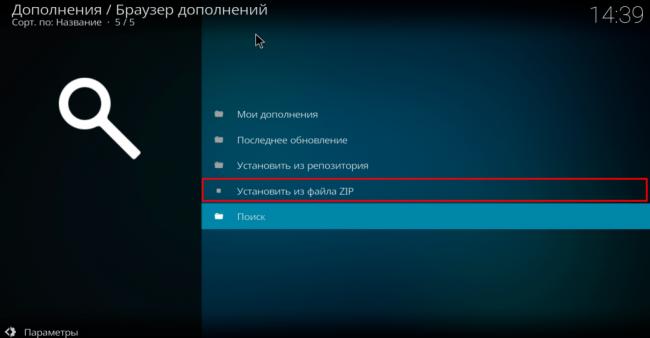
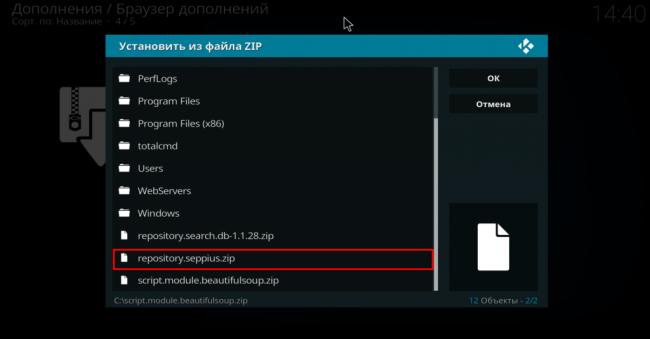
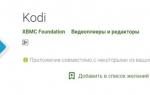 Настраиваем IPTV в медиаплеере Kodi
Настраиваем IPTV в медиаплеере Kodi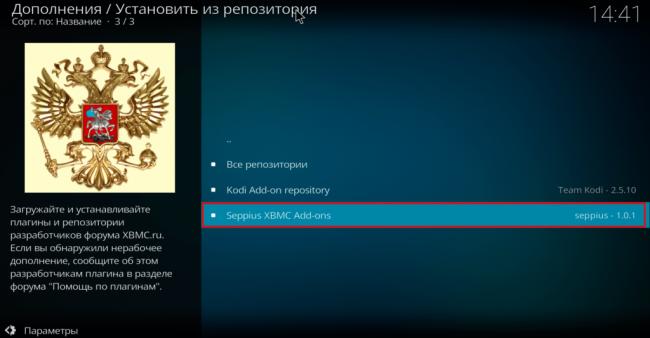
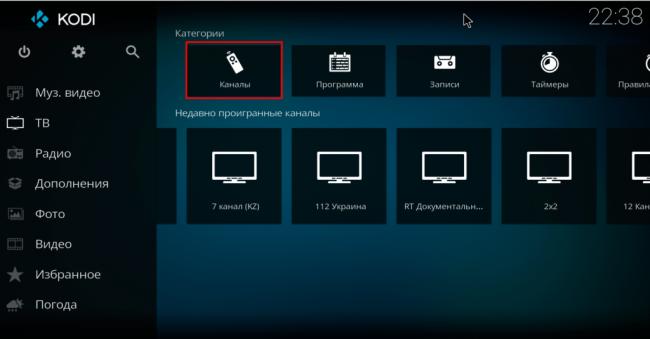
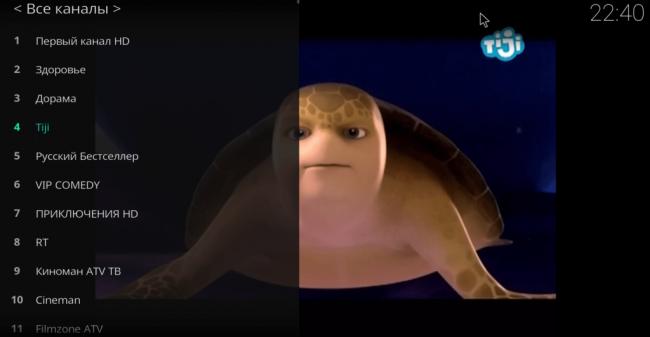
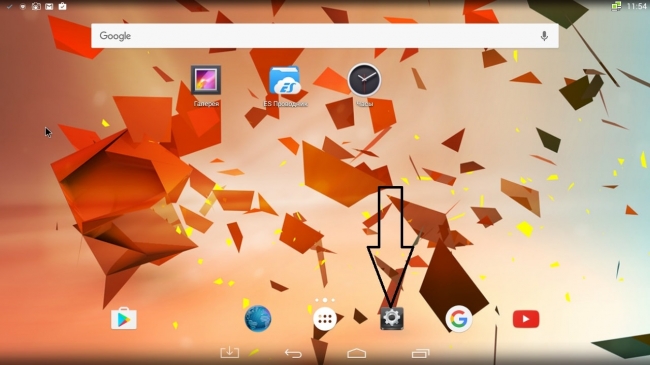
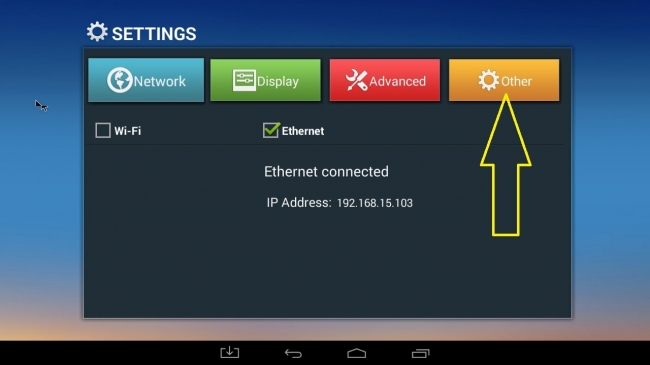
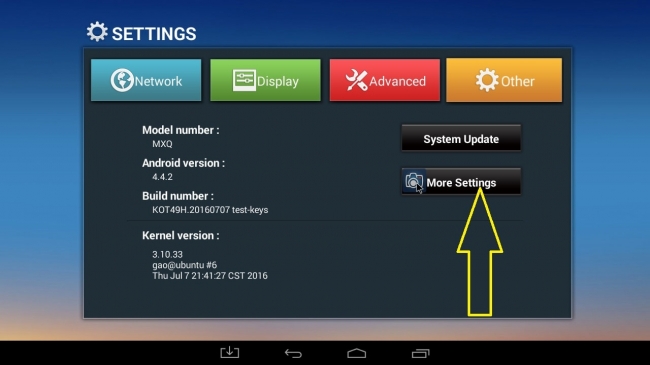
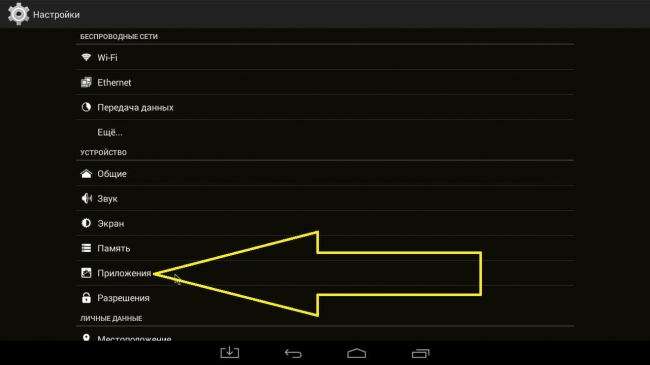
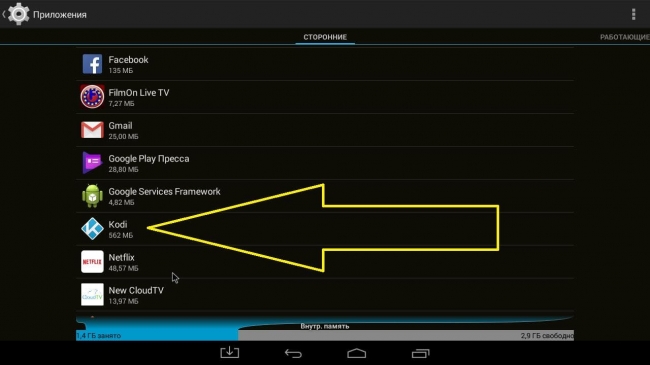
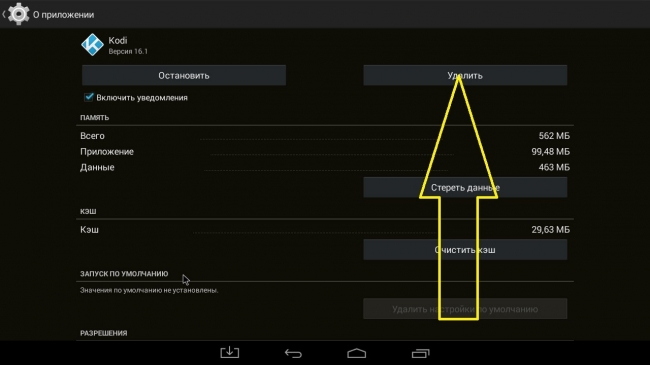
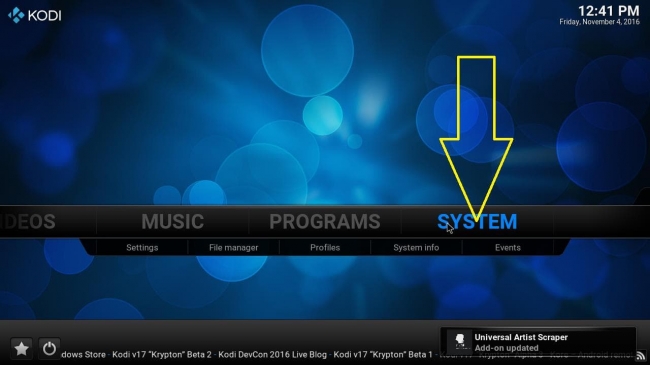
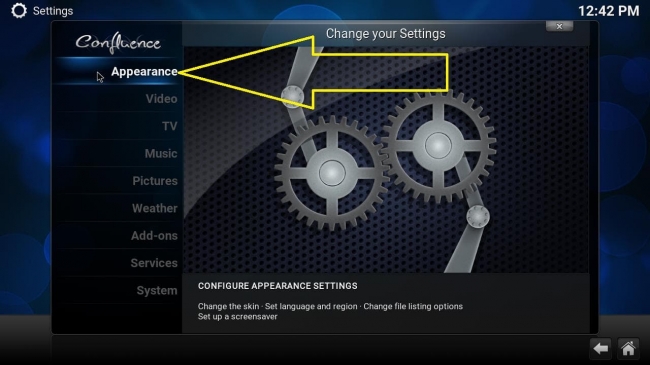
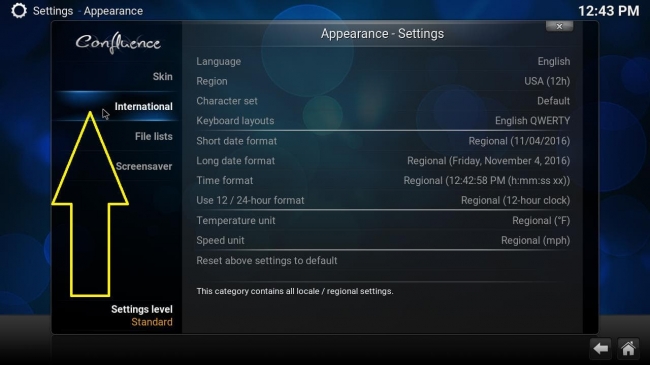
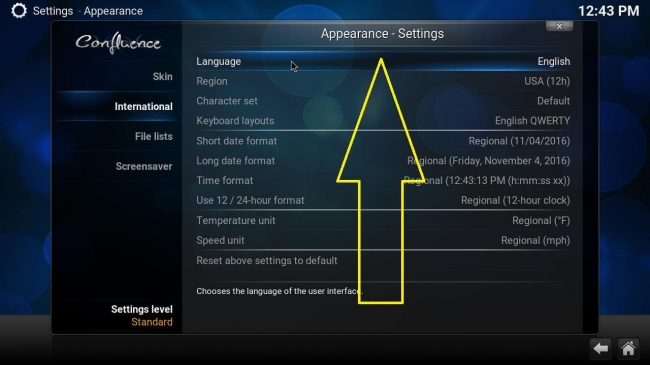
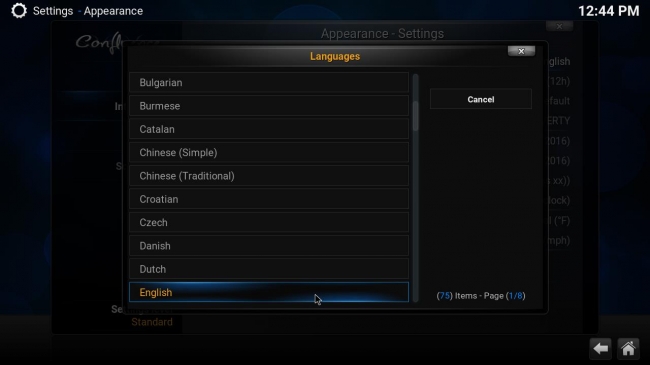
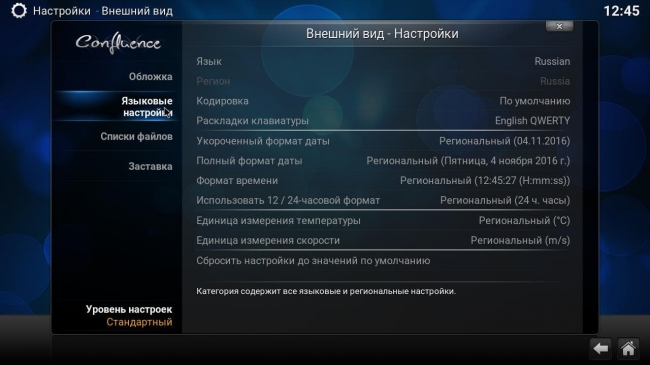
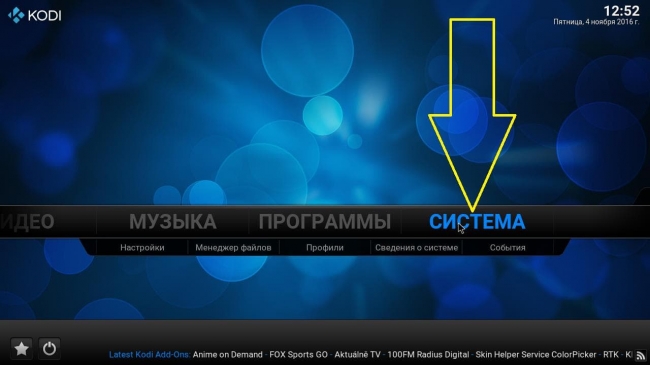
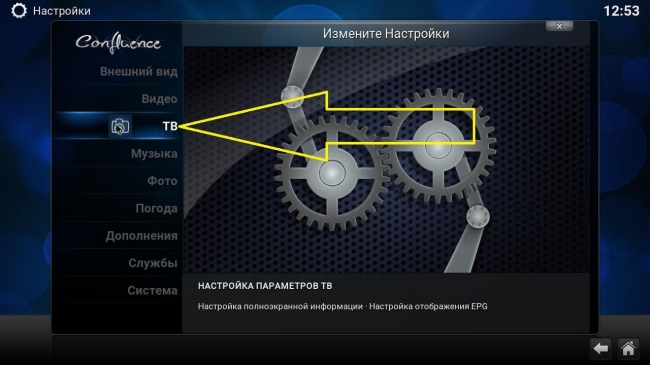
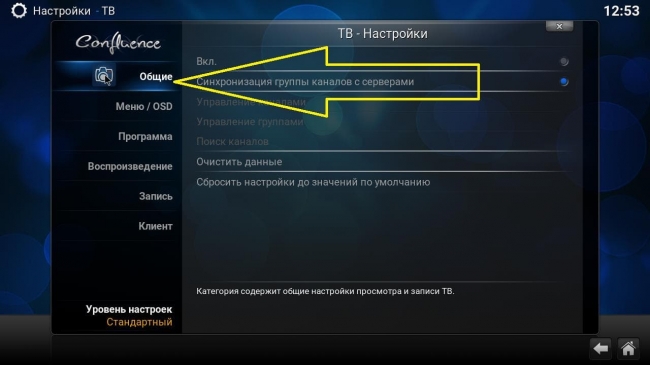

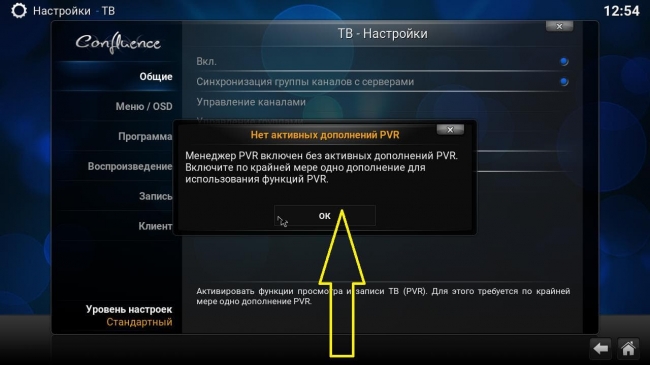
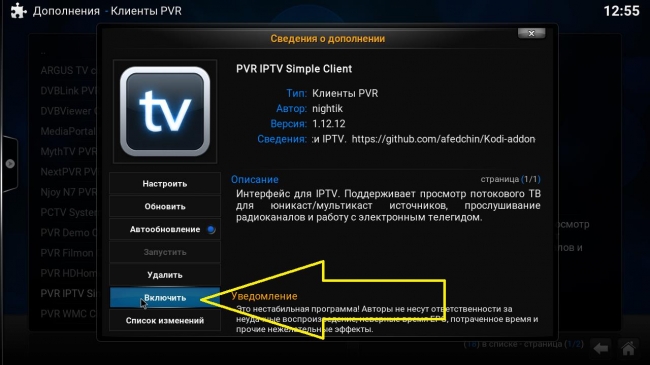
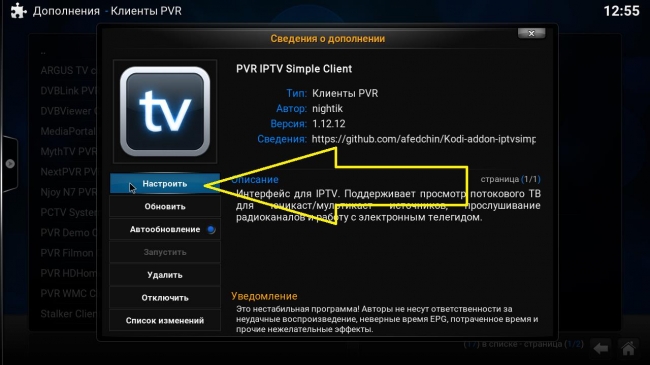
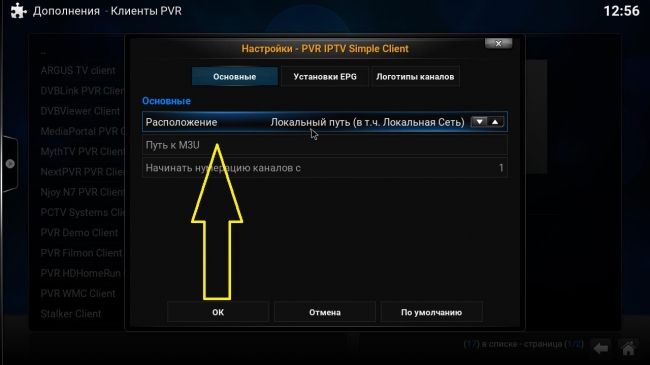
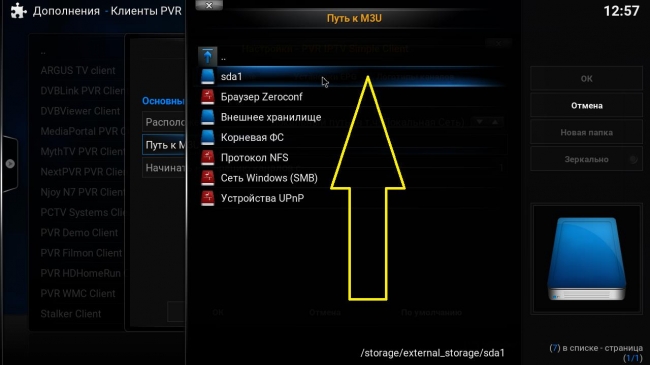

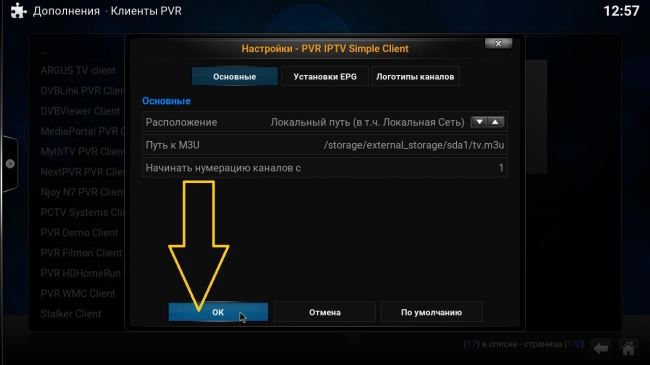

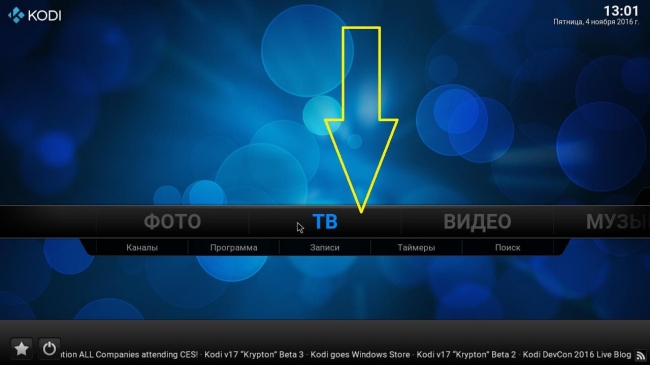
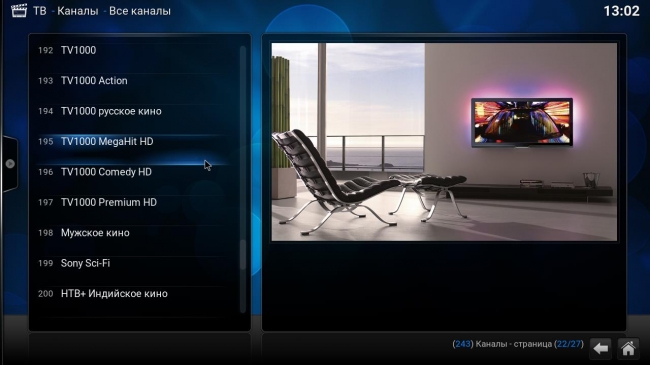
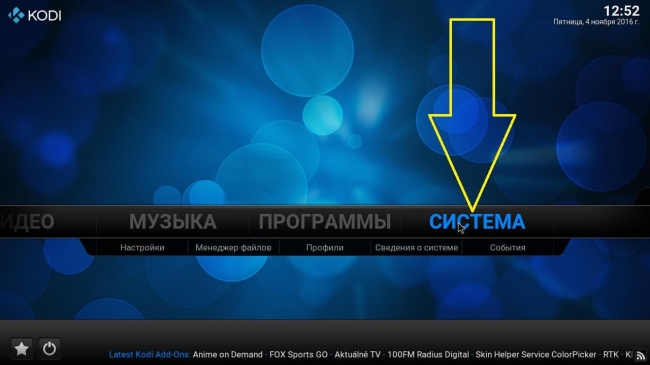
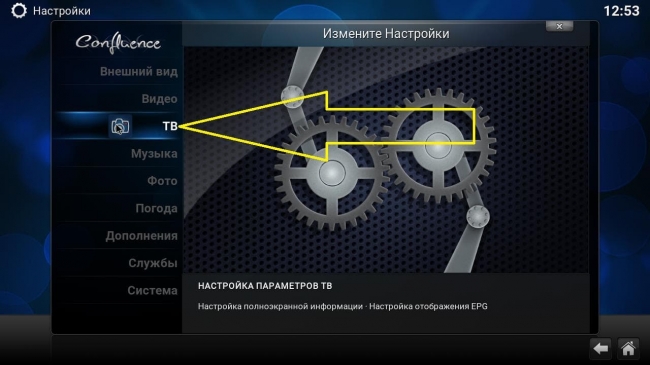


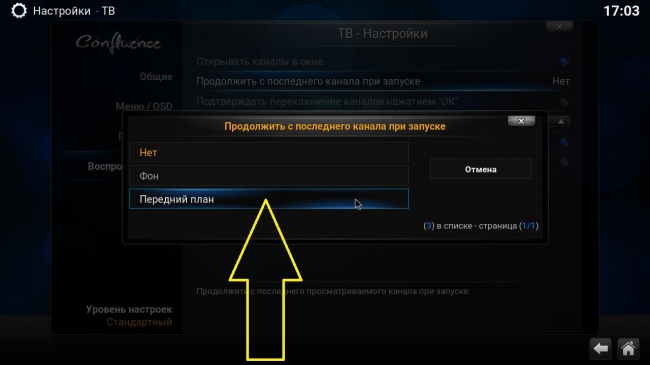




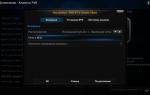 Как настроить Kodi Smart TV Box
Как настроить Kodi Smart TV Box Как пользоваться Kodi
Как пользоваться Kodi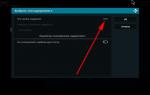 Медиацентр Kodi: смотрим ТВ с комфортом на любом устройствеп»ї
Медиацентр Kodi: смотрим ТВ с комфортом на любом устройствеп»ї Настройка IPTV
Настройка IPTV